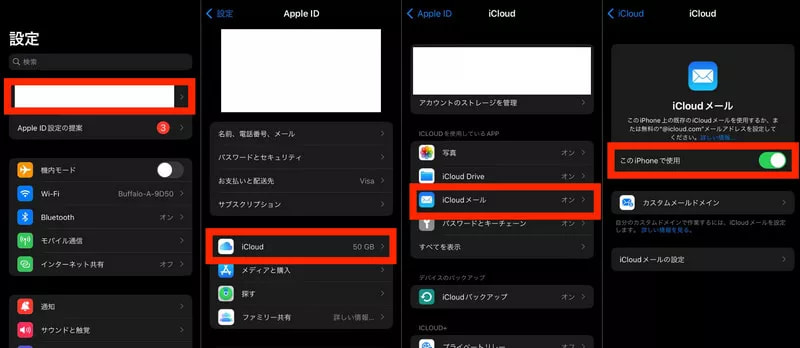iPhoneの留守番電話を解除する方法|わかりやすく画像付きで解説!
 Kiyoko Tōru
Kiyoko Tōru- 更新日:2025-04-17 カテゴリ: iPhoneデータ
現代の忙しい生活において、iPhoneの留守番電話(ボイスメール)機能は重要な連絡を逃さないための便利なツールです。ビジネスやプライベートでの通話管理に役立つこの機能ですが、設定や管理、解除方法についてよくわからないという方も多いでしょう。
本記事では、iPhoneの留守番電話の設定、管理、解除方法から、よくある問題の解決策まで詳しく解説します。
- Part 1: iPhoneの留守番電話とは?
- Part 2: iPhoneの留守番電話の設定と管理
- Part 3:iPhoneの留守番電話を解除・停止する方法
- Part 4:iPhoneでよくある留守番電話の問題と解決策
- Part 5:iPhoneの留守番電話メッセージを安全にバックアップする裏ワザ
Part 1: iPhoneの留守番電話とは?
留守番電話は、電話に出られないときに発信者が音声メッセージを残せるサービスです。iPhoneでは、以下の機能により使いやすさが向上しています:
- ビジュアルボイスメール:メッセージをリスト形式で表示し、必要なものだけを選択して再生や削除が可能。
- ライブボイスメール(iOS 17以降):メッセージの録音中にリアルタイムで文字起こしを表示し、受信中に通話を受け取るか判断できる。
Part 2: iPhoneの留守番電話の設定と管理
2.1 iPhone留守番電話の設定方法
留守番電話を有効にするには、以下の手順を実行してください:
- Step 1「電話」アプリを開きます。
- Step 2「留守番電話」タブを選択します。
- Step 3 初回利用の場合、「今すぐ設定」をタップします。
- Step 44~6桁のパスワードを設定します(リモートアクセス用)。
- Step 5応答メッセージを選択:「デフォルト」を選ぶと標準の挨拶が使用され、「カスタム」を選ぶと自分でメッセージを録音可能です。
設定が完了すると、iPhoneで音声メッセージを受信できるようになります。
2.2 ライブ留守番電話の利用方法
ライブ留守番電話はiOS 17で導入された機能で、リアルタイムの文字起こしを提供します。設定方法は以下の通り:
- Step 1「設定」>「App」>「電話」を開きます。
- Step 2「ライブ留守番電話」をタップし、スイッチをオンにします。
- Step 3 着信者がメッセージを残す際、画面にリアルタイムで文字起こしが表示され、受信中に通話を受け取るか選択可能です。
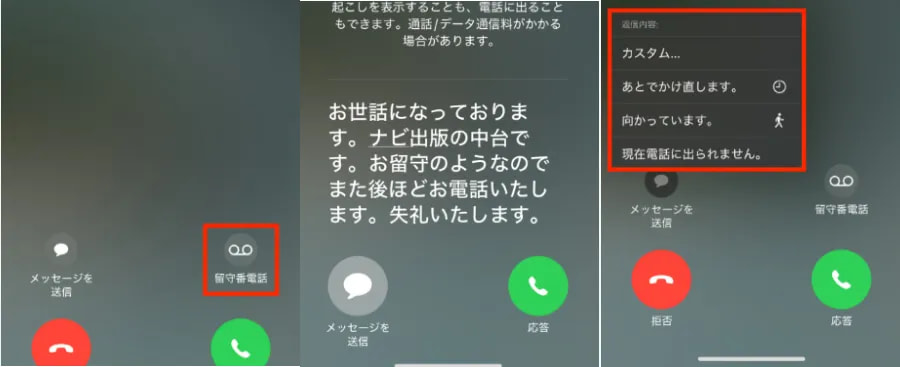
注意:ライブ留守番電話は通話料やデータ通信料が発生する場合があります。詳細は通信事業者に確認してください。
2.3 音声メッセージの管理
音声メッセージの管理は簡単です:
- Step 1「電話」アプリを開き、「留守番電話」をタップします。
- Step 2メッセージリストが表示され、赤い数字は未聴メッセージの件数を示します。
- 再生:メッセージをタップして再生。
- 削除:メッセージを左にスワイプし、「削除」をタップ。
- 転送:メッセージを選択し、共有アイコンをタップしてメッセージやメールで転送。
- 文字起こし:対応している場合、メッセージが自動的にテキストに変換され、タップで確認可能。
Part3:iPhoneの留守番電話を解除・停止する方法
3.1 iPhoneから留守番電話機能を無効にするには?
iPhoneでは、標準の「設定」アプリを使って留守番電話の機能を停止できます。操作はシンプルですが、契約しているキャリアによっては設定内容が異なる場合もあるため、順を追って確認していきましょう。
- Step 1ホーム画面の「設定」アイコンをタップして開きます。
- Step 2メニュー内から「モバイル通信」をタップし、通信関連の設定画面に進みます。
- Step 3画面を下にスクロールして「通信事業者サービス(またはSIMアプリ)」という項目を探します。
- Step 4メニュー内にある「留守番電話OFF」または同等の項目をタップして、機能を無効化します。
- Step 5「設定完了」や「削除されました」などのメッセージが表示されれば、設定は完了です。
一部の通信会社ではアプリやWebでの操作が必要
NTTドコモ、ソフトバンク、auなどの一部キャリアでは、iPhone上で設定するだけでは留守番電話を完全に無効化できない場合があります。
その際は「My docomo」「My SoftBank」「My au」などの専用アプリやマイページから設定変更を行いましょう。
プランによっては留守番電話が固定機能のことも
特定の料金プランでは留守番電話が標準で有効化されており、ユーザー側で解除できないケースもあります。その場合はキャリアのサポートへ相談を。
3.2 iOS 17以降の「ライブ留守番電話」機能の無効化方法
iOS 17以降で導入された「ライブ留守番電話」は、ビジネスシーンや不明な番号からの電話が多い人にとって有用ですが、必要ない場合やプライバシーを重視するユーザーには、オフにしておくことも選択肢のひとつです。
- Step 1「設定」アプリを開きます。
- Step 2「電話」メニューをタップします。
- Step 3「ライブ留守番電話」を選択します。
- Step 4スイッチをオフ(グレー)に切り替えます。
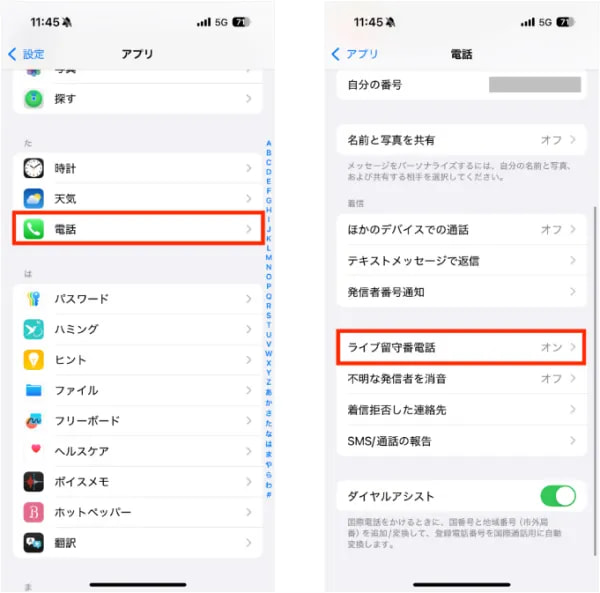
この設定により、今後の着信は通常の留守番電話として処理され、ライブ表示は行われなくなります。
- キャリアが提供する通常の留守番電話機能は別設定のため、必要に応じてそちらも確認をします。
- メジャーアップデート後には設定がリセットされることもあるため、オフにしたつもりの機能が復活していないか定期的に確認しましょう。
- ライブ留守番電話は、特定の地域や通信会社でのみ提供されています。海外での利用や一部キャリアでは非対応のため、その場合は従来の留守番電話機能を活用してください。
Part 4:iPhoneでよくある留守番電話の問題と解決策
iPhoneの留守電メッセージが削除できない
メッセージが削除できない場合、以下の方法を試してください:
機内モードでの削除:
- Step 1コントロールセンターを開き、機内モードをオンにする。
- Step 2「電話」>「留守番電話」に移動し、メッセージを削除。
- Step 3機内モードをオフにする。
事業者のサービスセンターでの削除:
- Step 1事業者の留守番電話センターにダイヤル(ソフトバンク:1416、au/ドコモ:1417)。
- Step 2音声ガイダンスに従い、通常「1」で再生、「7」で削除。
留守番電話が正常に動作しない
- iPhoneがネットワークに接続されていることを確認します。
- iOSを最新バージョンに更新し、不具合を修正します。
- デバイスを再起動して一時的な問題を解消します。
着信がすぐに留守番電話に転送される
- ライブボイスメールをオフにします(上記参照)。
- 事業者の転送設定を調整します。
Part 5:iPhoneの留守番電話メッセージを安全にバックアップする裏ワザ
iPhoneの留守番電話メッセージを削除する際、誤って重要なメッセージを失うリスクを避けるため、UltFone iOS Data Managerを使用したバックアップがおすすめです。このiPhone管理ツールは、ボイスメールデータを安全にバックアップし、誤って削除しても復元できます。ぜひ試してみてください。
- Step 1iCareFoneを起動してUSBケーブルを使ってiPhoneをパソコンに接続し、「バックアップ&復元」をクリックします。
- Step 2バックアップするファイルを選択後、「バックアップ」を押します。
- Step 3しばらくすると、iPhoneデータのバックアップが完成されます。
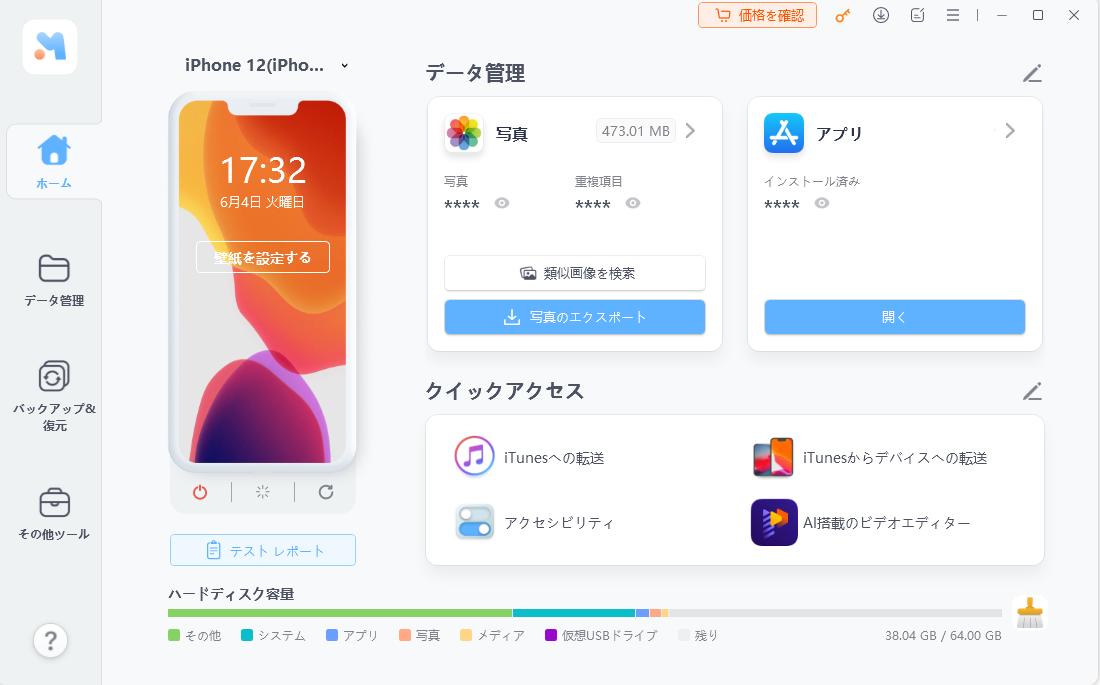
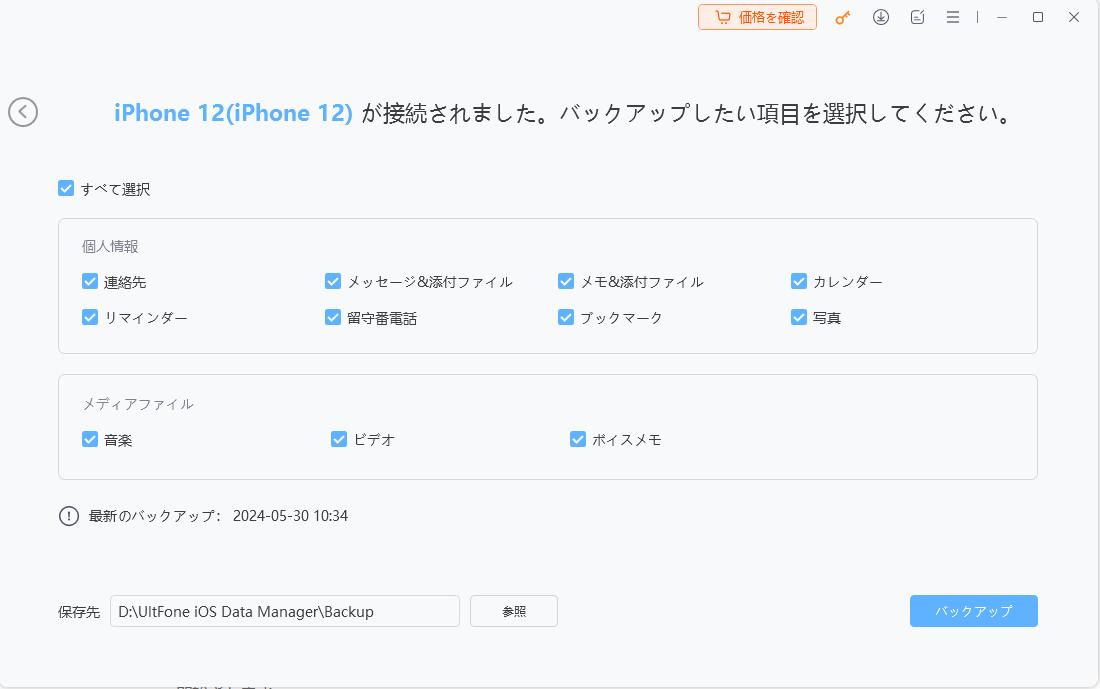
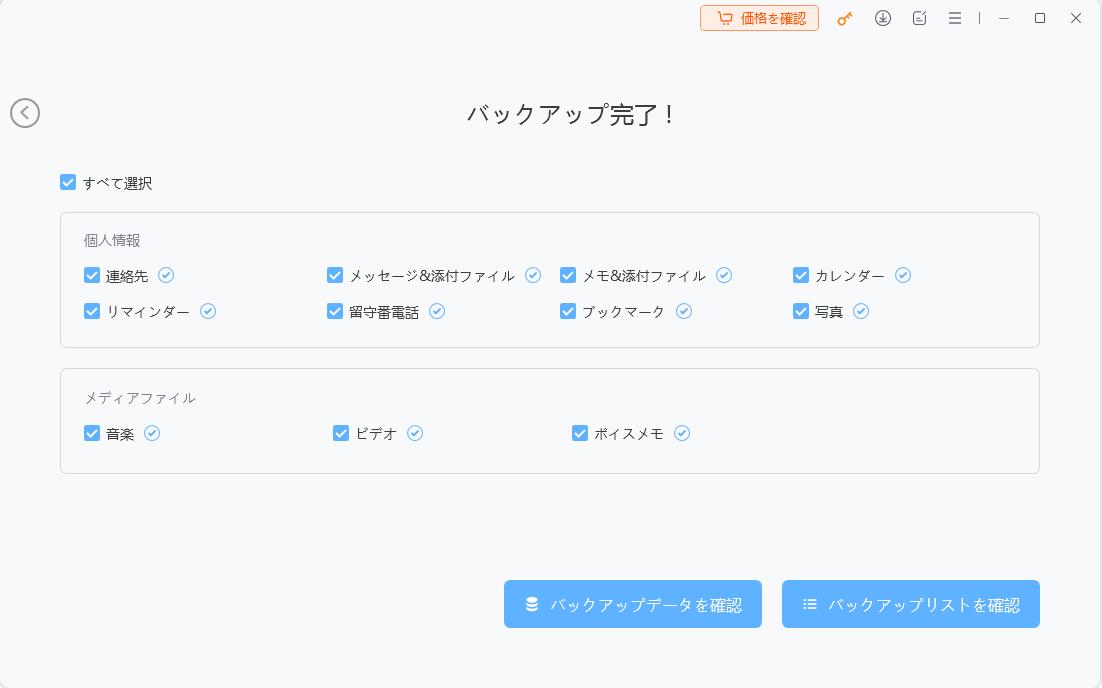
まとめ
iPhoneの留守番電話は、効率的な通話管理を可能にする便利な機能です。本記事では、設定、管理から、解除の方法さらにはUltFone iOS Data Managerを活用したトラブルシューティングまで詳しく解説しました。これらの手順を活用すれば、iPhoneの留守番電話機能を最大限に活かし、快適な通信環境を構築できます。
 Kiyoko Tōru
Kiyoko Tōru